Win11 でコンピューティングの使用履歴を表示するにはどうすればよいですか? 私たちがコンピュータを使用すると、コンピュータ システムには Web の閲覧情報やドキュメントの使用状況などが一時的に保存されます。今日は、コンピュータの使用履歴を確認する方法を説明します。興味のある友人は見逃さないようにしてください。外。

1. イベント ビューアーを使用します
Windows キーをクリックし、検索バーに「イベント ビューアー」と入力し、[開く] をクリックします。
Windows ログを右クリックし、[システム] を選択します。
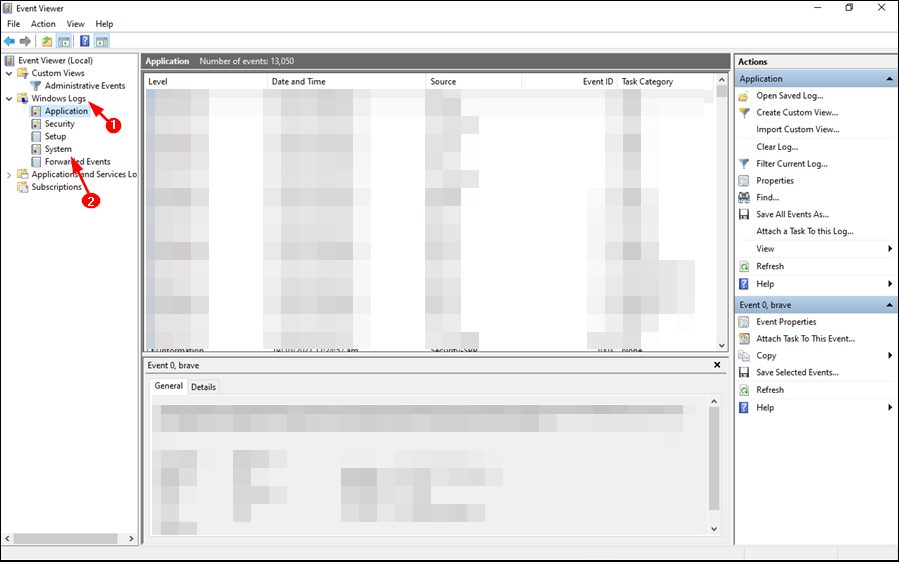
これで、コンピュータを開いた回数の現在のログを確認できるようになります。
2. コマンド プロンプトを使用します
Windows キーを押し、検索バーに「cmd」と入力し、[管理者として実行] をクリックします。
次のコマンドを入力して Enter キーを押します: systeminfo
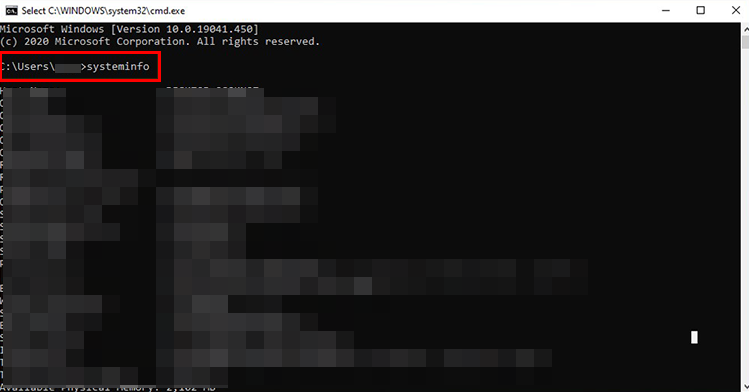
これは、コマンド プロンプトでコンピュータの履歴を確認する簡単な方法です。 PC が何回起動したかを確認できます。
3.実行コマンドを使用します
WindowsのRキーを同時に押して、実行コマンドを開きます。
ダイアログ ボックスに「recent」と入力し、[Enter] をクリックします。
最近使用したフォルダーの場所に移動し、コンピューターの履歴が表示されます。
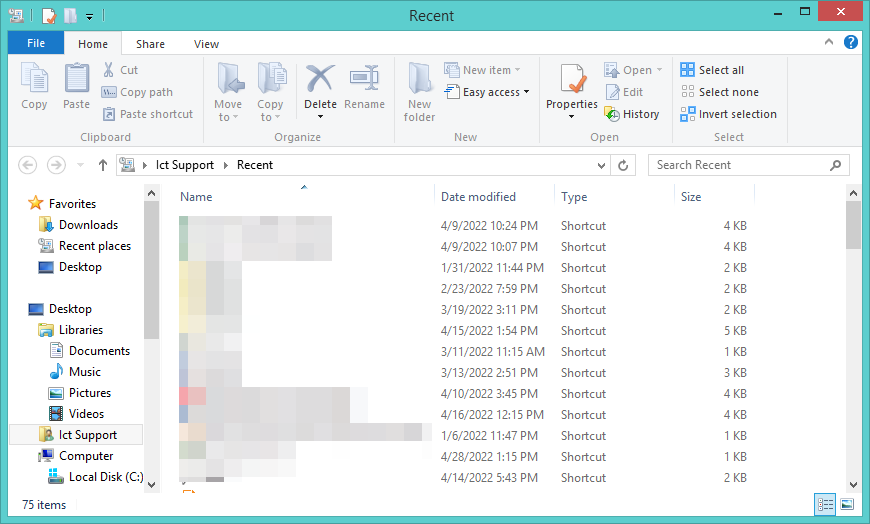
以上がWin11 でコンピューティングの使用履歴を表示する方法の詳細内容です。詳細については、PHP 中国語 Web サイトの他の関連記事を参照してください。